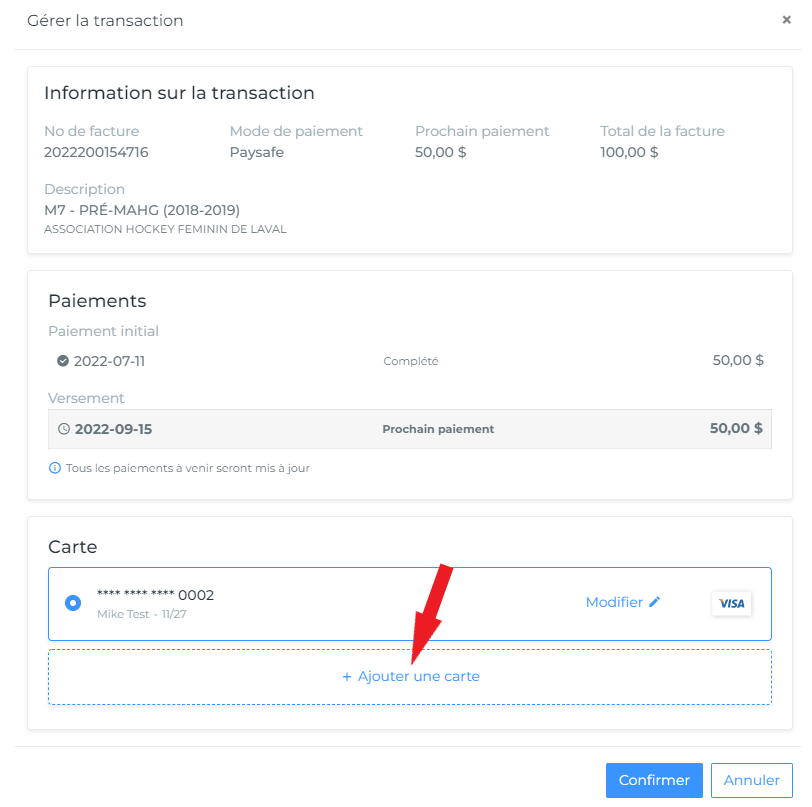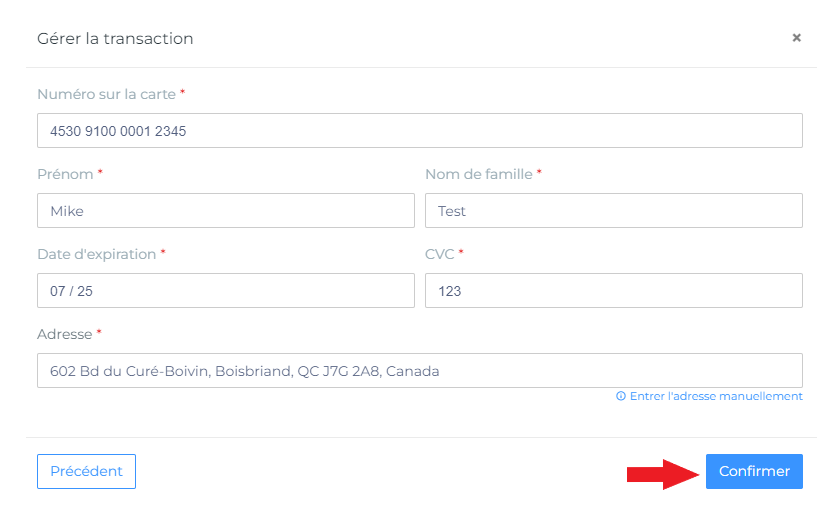Voici les étapes à suivre, si vous souhaiter mettre à jour les informations de votre carte de crédit ou si un paiement a été refusé.
Choisissez l’onglet “Paiement” dans mon compte
Pour modifier votre carte de crédit dans “Mon Compte” en prévision d’un paiement à venir, vous devez cliquer sur “Changer la carte” en dessous de “Prochain paiement” dans vos transactions en attente.
Une nouvelle fenêtre s’ouvrira, cliquez sur “+Ajouter une carte”.
Mettez à jour les informations de votre carte de crédit et cliquez sur “Confirmer”.
Vous aurez maintenant deux cartes disponibles dans votre compte.
Sélectionnez la nouvelle carte que vous avez ajoutée et cliquez sur “Confirmer”
Vous avez maintenant mis à jour avec succès la carte pour le paiement prévu
Vous verrez désormais également 2 cartes dans votre portefeuille.
Lorsqu’un paiement est refusé, vous recevrez une notification que le paiement a été refusé lorsque vous connecterai à “Mon compte”. Si vous désirez changer votre carte afin que le paiement puisse être prélever par votre organisation, veuillez suivre les étapes ci-dessus.
Si votre organisation a procédé à une inscription manuelle et qu’elle vous a envoyé une facture électronique, vous recevrez un courriel exigeant le paiement. Lorsque vous vous connecterez à votre compte, vous verrez une notification d’un paiement en attente. Vous n’avez qu'à cliquer sur “Payer maintenant” pour démarrer le processus de paiement et ainsi entrer les données pour la transaction.